今天給大家帶來Win7係統設置使屏幕更加護眼方法,Win7係統怎麼設置使屏幕更加護眼,讓您輕鬆解決問題。
由於使用電腦的頻率越來越高,我們每天所麵對電腦的時間也越來越長。這樣長時間的看電腦對我們的眼睛是非常有害的。怎樣才能減少電腦屏幕對眼睛的傷害呢,下麵將介紹如何設置屏幕才能使其更加護眼。具體方法如下:
1首先第一步要打開電腦,點擊左下角的‘開始’就會出現以下界麵,找到‘控製麵板’並單擊鼠標左鍵。具體的操作方法按照下圖的提示進行:
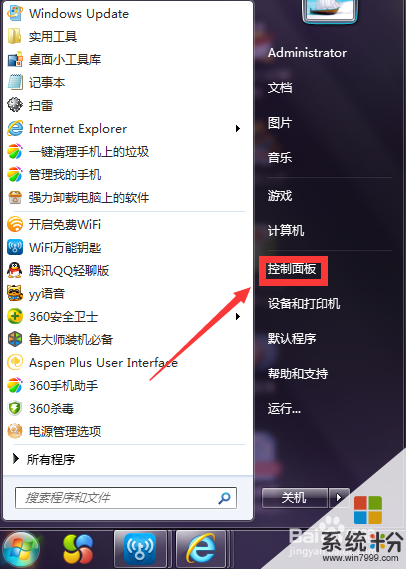 2
2
單擊控製麵板之後,會出現以下界麵,發現裏麵有很多不同的項目類別。然後找到‘外觀和個性化’並點擊鼠標左鍵進入。具體的操作方法按照下圖的提示進行:
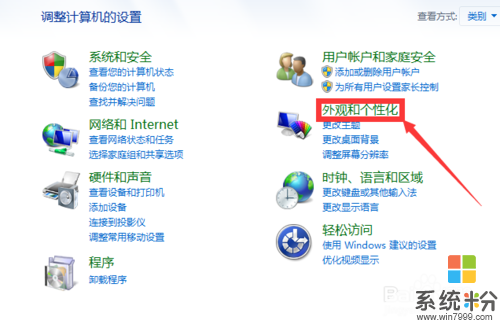 3
3
進入‘外觀和個性化’之後便會出現以下界麵,會發現‘個性化’裏麵有一個更改主題‘的類別。然後單擊鼠標左鍵選擇’更改主題‘,具體的操作步驟按照以下方法進行:
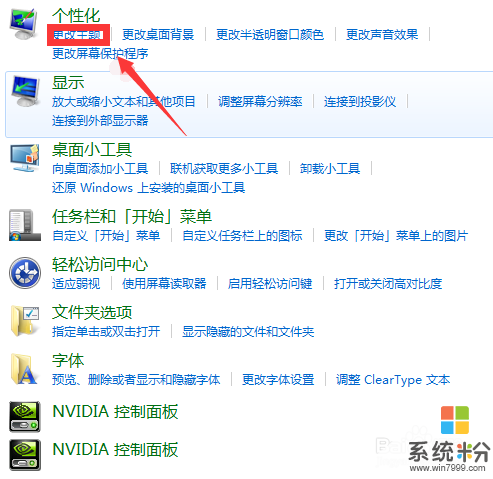 4
4
單擊’更改主題‘之後接著出現下麵界麵,發現界麵下麵有一個’窗口顏色‘,然後移動鼠標,單擊左鍵選擇’更改主題‘。具體的操作方法按照下圖的提示進行:
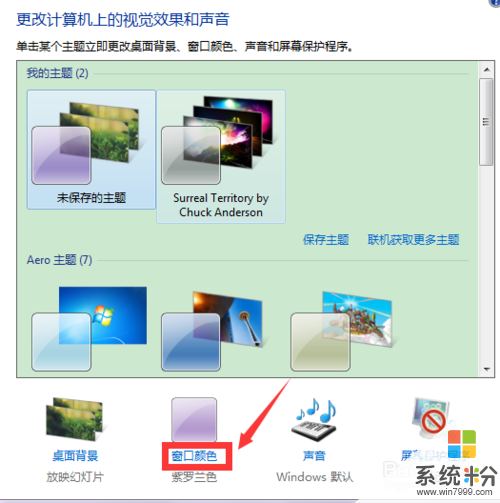 5
5
單擊’更改主題‘進入以下的界麵之後,會發現頁麵的下方有一個’高級外觀設置‘移動鼠標至此,單擊鼠標左鍵選擇。具體的操作方法按下麵介紹的進行:
 6
6
出現以下界麵後用鼠標點出下拉菜單,發現裏麵有很多不同的類別,由於要使電腦屏幕更加護眼,因而選擇’窗口‘。具體的操作方法按下麵介紹的進行:
 7
7
之後便可以更改窗口顏色了,將窗口顏色設置成護眼的淺綠色。選擇確定退出之後,便會發現每次打開不同大的頁麵,屏幕都會呈現淺綠色。
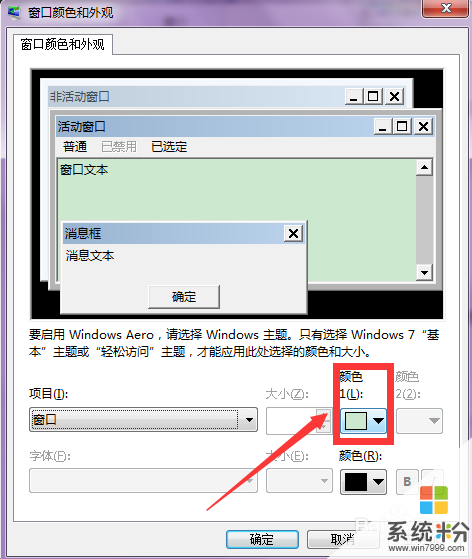
以上就是Win7係統設置使屏幕更加護眼方法,Win7係統怎麼設置使屏幕更加護眼教程,希望本文中能幫您解決問題。
Win7相關教程